Kreslenie anime: Ako nakresliť jednoduché anime postavy

Kreslenie anime: Ako kresliť jednoduché anime postavy. Tento návod vám ukáže, ako jednoducho a efektívne kresliť anime postavy, aj ako začiatočník.
Chcete odstrániť formátovanie textu pri kopírovaní a vkladaní? Pomôžu vám nasledujúce spôsoby, ako odstrániť formátovanie pri kopírovaní a vkladaní textu .

Spôsoby kopírovania neformátovaného textu
Ak často potrebujete kopírovať a prilepiť bežný text, toto je pre vás najjednoduchší spôsob.
V systéme Windows podporuje veľa aplikácií Ctrl + Shift + V na prilepenie neformátovaného textu, vrátane prehliadačov Chrome, Firefox a Evernote .
Na prilepenie jednoduchého textu na Macu môžete použiť g Option + Cmd + Shift + V . Na rozdiel od systému Windows môže táto kombinácia klávesov na kopírovanie neformátovaného textu fungovať kdekoľvek na Macu.
Prvou základnou metódou je vložiť text do dokumentu programu Word ako zvyčajne. Potom nájdite malý popis v blízkosti textu. Kliknite naň (alebo stlačte Ctrl , ak chcete použiť klávesovú skratku) a budete mať 3 možnosti:

Ak sa vám vyššie uvedené skratky nepáčia alebo nechcete použiť myš na výber popisu, máte vo Worde inú skratku na prilepenie neformátovaného textu. Pomocou Ctrl + Alt + V (alebo Cmd + Alt + V na Macu) otvorte okno Prilepiť špeciálne . Tu vyberte Neformátovaný text , aby ste prilepili obyčajný text.
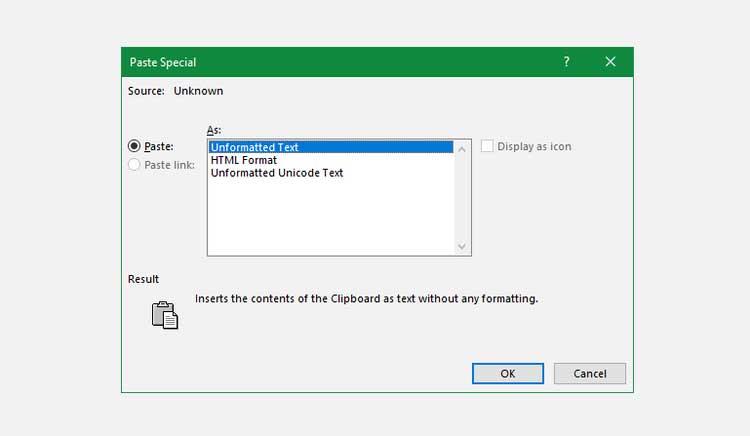
Nakoniec, ak chcete, môžete nastaviť predvolenú možnosť prilepenia v programe Word na prilepenie obyčajného textu. Prejdite na Súbor > Možnosti a vyberte kartu Rozšírené vľavo. Tu nájdete možnosť Vystrihnúť, kopírovať a prilepiť , aby ste videli predvolené nastavenia prilepenia.
Môžete zmeniť nastavenia pre rôzne typy prilepenia: Prilepením z iných programov sa spracuje text skopírovaný z iného prehliadača alebo aplikácie. Ak chcete vložiť obyčajný text , nastavte ho ako Ponechať iba text .
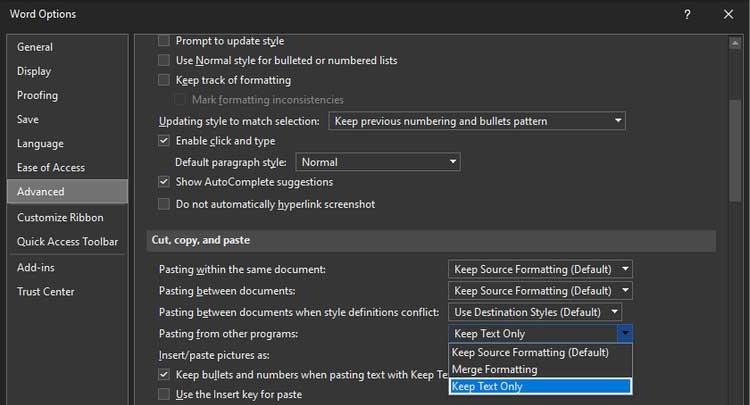
V Predvoľbách systému môžete nastaviť jednoduché prepísanie, aby ste si prispôsobili klávesnicu Macu a vyhli sa gestám prstov, ktoré vyžadujú predvolené klávesové skratky.
Prejdite do ponuky Apple > Systémové nastavenia a vyberte položku Klávesnica . Prepnite na kartu Skratky a potom v zozname naľavo vyberte položku Skratky aplikácií . Potom musíte kliknúť na ikonu Plus pod týmto poľom, aby ste vytvorili novú skratku.
V poli Aplikácia vyberte Všetky aplikácie , ak chcete kopírovať nenaformátované kdekoľvek na Macu. Zadajte Paste and Match Style do poľa Názov ponuky a potom stlačte Cmd + V v poli Klávesová skratka .
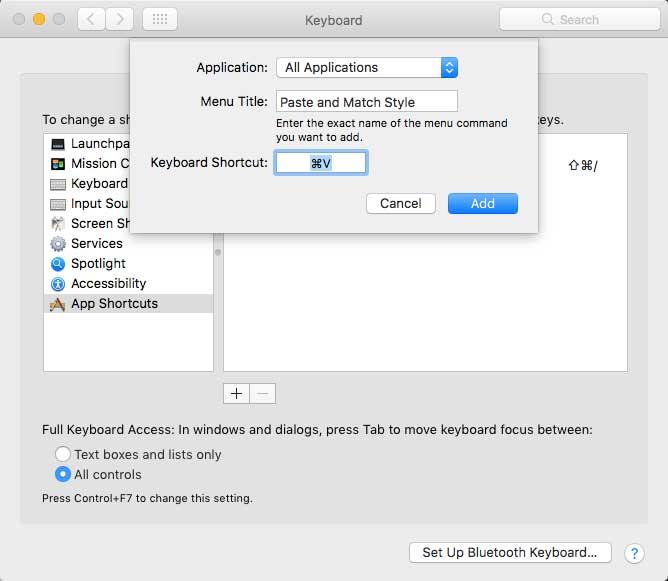
Kliknutím na Pridať pridajte všetky nastavenia, ktoré ste práve vykonali. Teraz za vás skratka Cmd + V vždy prilepí neformátovaný text. Kvôli rôznym názvom menu to nemusí fungovať vo všetkých aplikáciách, ale väčšina z vás môže použiť túto skratku.
Nezabudnite, že po vykonaní vyššie uvedeného musíte použiť Upraviť > Prilepiť , ak chcete zachovať formátovanie.
Ak chcete prilepiť neformátovaný text kdekoľvek v systéme Windows, napríklad v systéme Mac, môžete využiť nástroj PureText . Poskytuje vám na to novú skratku.
Ešte lepšie je, že nástroj je dostupný v obchode Microsoft Store, takže sa jednoducho inštaluje a automaticky aktualizuje. Po jeho inštalácii kliknite pravým tlačidlom myši na jeho ikonu na systémovej lište a vyberte Možnosti , aby ste nakonfigurovali niektoré nastavenia.
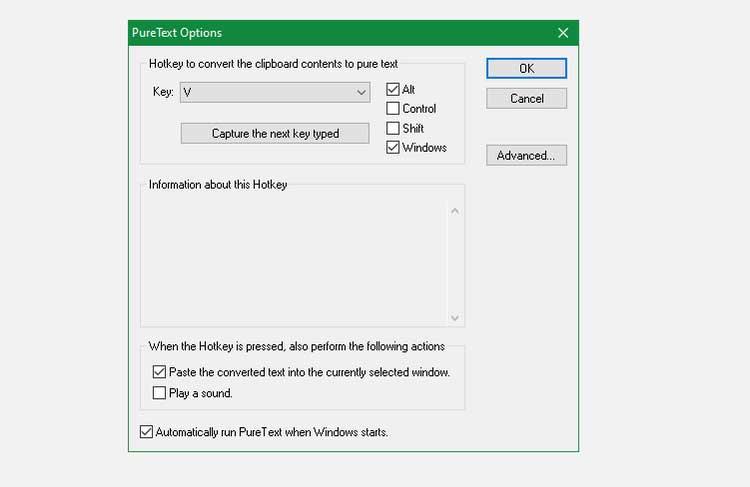
V predvolenom nastavení PureText používa Win + V na prilepenie neformátovaného textu. Túto skratku však môžete zmeniť. Ak nie, uistite sa, že máte začiarknuté políčko Prilepiť skonvertovaný text do aktuálne vybratého okna, aby skratka prilepila text namiesto toho, aby ho len konvertovala.
Vyššie uvedené sú najjednoduchšie a najjednoduchšie spôsoby, ako odstrániť formátovanie pri kopírovaní textu pre každého. Dúfam, že článok je pre vás užitočný.
Kreslenie anime: Ako kresliť jednoduché anime postavy. Tento návod vám ukáže, ako jednoducho a efektívne kresliť anime postavy, aj ako začiatočník.
Naučte sa, ako jednoducho zrkadliť, otáčať a prevracať text vo Worde 2016 a 365 dokumentoch. V tomto článku nájdete podrobný návod so všetkými potrebnými krokmi.
Ako pripnúť komentáre na TikTok, TikTok umožňuje používateľom jednoducho pripnúť komentáre. Tu je návod, ako pripnúť komentáre k videám TikTok.
Návod na odosielanie ikon, ktoré vydávajú zvuk na Facebook Messenger. Objavte, ako používať zvukové ikony na Messenger a obohatte svoje správy.
Zistite, či je Google Takeout dobrou možnosťou na zálohovanie údajov. Prečítajte si o výhodách a nevýhodách tejto služby.
Návod na spojenie 2 paralelne bežiacich videí na CapCut. Zistite, ako jednoducho skombinovať videá pomocou najnovšej aplikácie CapCut.
Ako používať Imerzívne zobrazenie v Zoom. Zistite, ako vytvoriť pohlcujúce video schôdze s Imerzívnym zobrazením v Zoom, ktoré zlepšuje interakciu a zapojenie účastníkov.
Zjistite, jak zobrazit hlavičku a patu pouze na první stránce ve Wordu 365, 2016 a 2019, a také v Google Dokumentech.
Ako napísať dlhý status s farebným pozadím na Facebooku? WebTech360 predstaví podrobné kroky na publikovanie dlhého statusu s farebným pozadím na Facebooku.
Najjednoduchší spôsob, ako nakresliť anime oči, tento článok vám ukáže, ako usporiadať očné výrazy pre realistické anime postavy.








